Casio KL-C500 Manual del usuario
Página 22
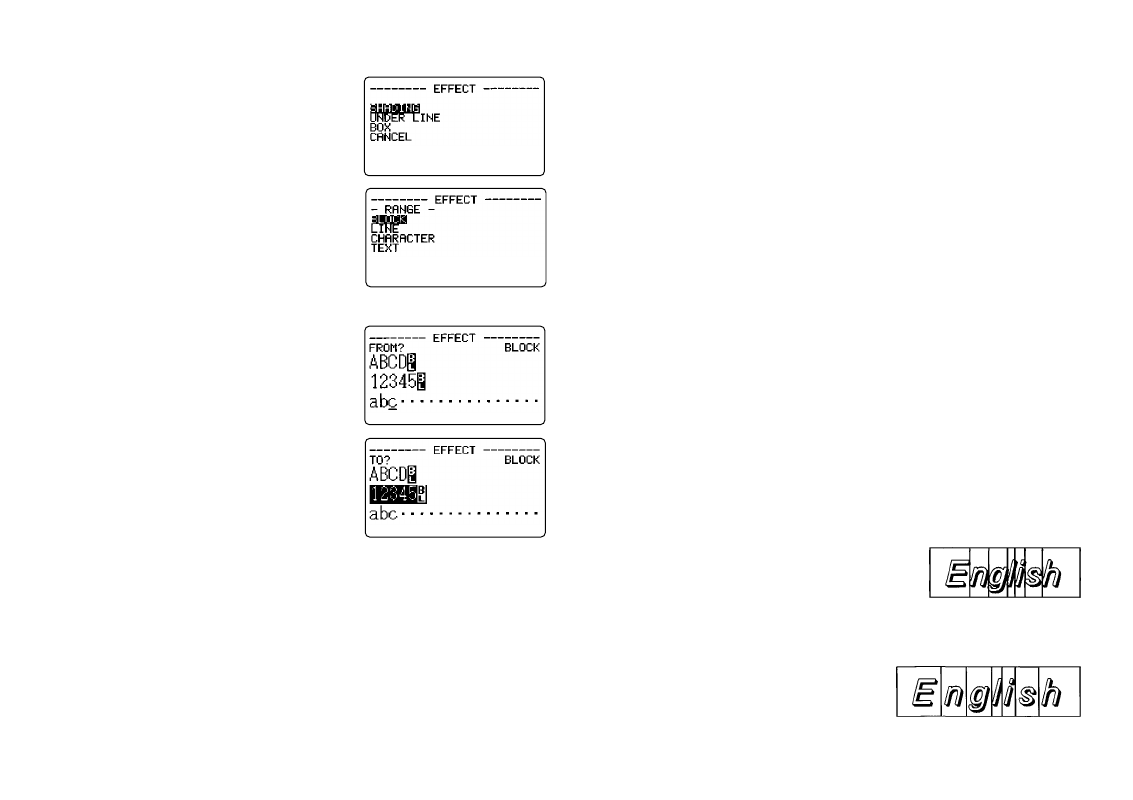
S-21
Para asignar los efectos de texto
1. Mientras hay un texto sobre la presentación,
presione EFFECT.
2. Utilice
u
y
i
para realzar en brillante el
efecto que desea y luego presione SET.
•
Lo que debe realizar a continuación depende
en la gama que desea usar.
Para cambiar los efectos de texto para los bloques de texto
1. Luego de realizar los pasos indicados en la
parte titulada “Para asignar los efectos de
texto”, utilice las teclas
u
y
i
para realzar
en brillante “BLOCK” y luego presione SET.
•
Para los detalles en cómo usar los bloques
vea la página S-26.
2. Mueva el cursor al bloque inicial desde
donde desea cambiar el efecto de texto y
luego presione SET para registrar su
selección.
3. Mueva el cursor al bloque final hasta donde desea realizar el cambio el
efecto de texto y luego presione SET para registrar su selección y cambiar
el efecto de texto.
•
En este punto, la rotuladora de etiquetas retorna a la pantalla de ingreso de
texto.
Para cambiar el efecto de texto para las líneas de texto
1. Luego de realizar los dos pasos indicados en la parte titulada “Para asignar
los efectos de texto”, utilice las teclas
u
y
i
para realzar en brillante “LINE”
y luego presione SET.
2. Mueva el cursor a la línea inicial desde donde desea realizar el cambio del
efecto de texto y luego presione SET para registrar su selección.
3. Mueva el cursor a la línea final hasta donde desea realizar el cambio del
efecto de texto y luego presione SET para registrar su selección y cambiar
el efecto de texto.
•
En este punto, la rotuladora de etiquetas retorna a la pantalla de ingreso de texto.
Para cambiar el efecto de texto por caracteres específicos
1. Luego de realizar los dos pasos indicados en la parte titulada “Para asignar
los efectos de texto”, utilice las teclas
u
y
i
para realzar en brillante
“CHARACTER” y luego presione SET.
2. Mueva el cursor al carácter inicial desde donde desea realizar el cambio el
efecto de texto y luego presione SET para registrar su selección.
3. Mueva el cursor al carácter final hasta donde desea realizar el cambio del efecto de
texto y luego presione SET para registrar su selección y cambiar el efecto de texto.
•
En este punto, la rotuladora de etiquetas retorna a la pantalla de ingreso de texto.
Para cambiar el efecto de texto para una gama de texto
1. Luego de realizar los dos pasos indicados en la parte titulada “Para asignar
los efectos de texto”, utilice las teclas
u
y
i
para realzar en brillante “TEXT”
y luego presione SET.
2. Mueva el cursor al carácter inicial desde donde desea realizar el cambio el
efecto de texto y luego presione SET para registrar su selección.
3. Mueva el cursor al carácter final hasta donde desea realizar el cambio del efecto de
texto y luego presione SET para registrar su selección y cambiar el efecto de texto.
•
En este punto, la rotuladora de etiquetas retorna a la pantalla de ingreso de texto.
¡Importante!
•
Cualquiera de los ajustes siguientes para la gama TEXT o gama CHARAC-
TER puede ocasionar que las líneas de recuadro (BOX) verticales entre los
caracteres se superpongan con los caracteres.
STYLE: Itálico (itálico, itálico+negrita, itálico+contorno,
itálico+sombreado, itálico+relieve).
EFFECT: BOX
Ciertos ajustes de fuente de caracteres (FONT) también pueden ocasionar que
las línea de recuadro (BOX) se superpongan con los caracteres, aun cuando
no se está usando caracteres itálicos.
Si experimenta tales superposiciones, utilice la
gama de bloque (BLOCK) o la gama de línea
(LINE) para cambiar el ajuste de recuadro
(BOX), o aumente el ajuste PITCH en el menú
BLOCK FORMAT (página S-26).